Al utilizar el protocolo ODBC en MS Access, aparece el mensaje de error "El motor de base de datos Microsoft Access no puede abrir ni escribir en el archivo. El archivo ya ha sido abierto por otro usuario o necesita autorización para ver y escribir los datos.
El mensaje de error indica que hay un problema con el archivo o que no dispone de las autorizaciones necesarias para trabajar con el motor de bases de datos de Microsoft Access. El error puede producirse si la aplicación no puede leer el archivo debido a una ruta de archivo incorrecta, un problema de conexión, autorizaciones incorrectas, etc. Este error puede impedirle ejecutar las consultas en MS Access y exportar/importar datos de Access a otras fuentes.
Razones del error "El motor de base de datos Microsoft Access no puede abrir o escribir en el archivo"
Existen numerosas razones por las que se produce este error. Algunas de ellas son las siguientes:
- El motor de base de datos Access no es compatible con la versión Microsoft Access.
- Problema con la conexión de la fuente de datos (si ha vinculado tablas a fuentes externas).
- Consultas incorrectas.
- No tiene autorización para acceder al motor de base de datos Access.
- Problema con el Código VBA.
- La base de datos se abre en modo exclusivo.
- Consulta incorrecta de la cadena de conexión OLE DB.
- Corrupción en la base de datos.
- Otro usuario ya está utilizando el archivo que intenta abrir.
- Problema con los ajustes de seguridad (si el archivo de la base de datos se encuentra en una red).
- Faltan autorizaciones de archivos.
Métodos para resolver el error "El motor de base de datos Microsoft Access no puede abrir o escribir en el archivo".
Este error puede producirse si la ruta del archivo de la base de datos es incorrecta. Asegúrese de que está intentando abrir el archivo utilizando la ruta UNC por defecto. La ruta predeterminada de su base de datos se encuentra en la opción Base de datos predeterminada de la ventana Opciones de Access. Compruebe también y cierre todas las ventanas de archivos de base de datos de Access si hay varios archivos abiertos. Si esto no resuelve el error, siga los métodos que se indican a continuación.
Método 1: Comprobar y conceder permisos a los archivos
Es posible que reciba el mensaje de error "El motor de base de datos Microsoft Access no puede abrir o escribir en el archivo" si no dispone de permisos suficientes para modificar el archivo de base de datos. Puede comprobar y configurar los permisos de escritura para solucionar el problema. Aquí tiene las instrucciones:
- Abra el Explorador de Windows.
- Localice el archivo de la base de datos, haga clic con el botón derecho del ratón y, a continuación, en Propiedades.
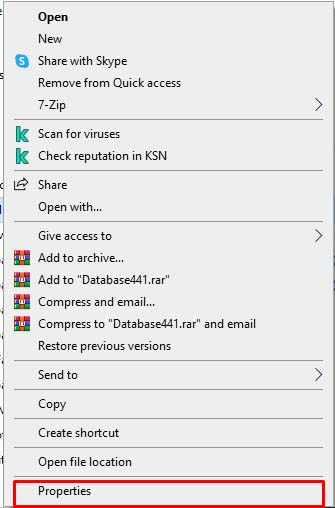
- Haga clic en la opción Certeza de la ventana Propiedades.

- Seleccione el nombre de usuario en 'Grupo o nombre de usuario'.
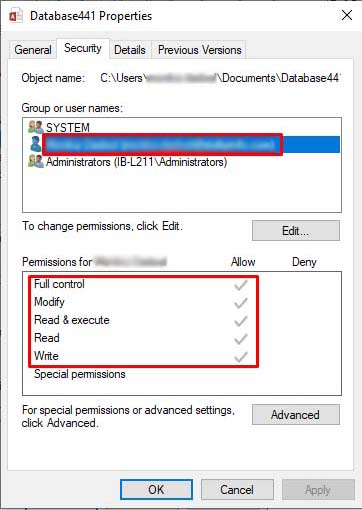
- Compruebe los permisos de los archivos y asegúrese de que las opciones indicadas a continuación están activadas:
- Control total
- Cambie
- Leer y ejecutar
- Leer más
- Escriba a
- Si las opciones de autorización de archivos están desactivadas, actívelas. Para cambiar las autorizaciones, realice los siguientes pasos:
- Haga clic en Editar en la misma ventana de seguridad.
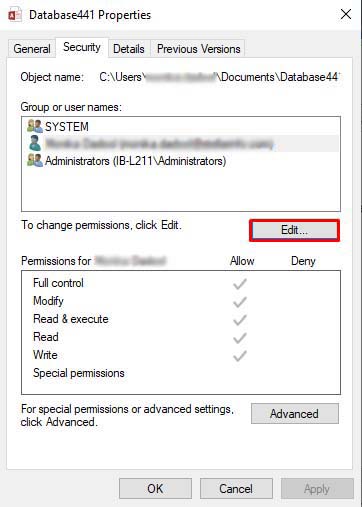
- Haga clic en la opción Añadir en "Seleccionar usuarios, ordenadores, cuentas de servicio o grupos", introduzca Todos y haga clic en Aceptar.
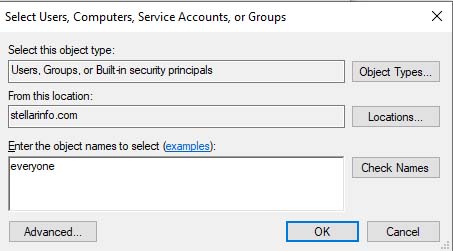
- A continuación, permita las autorizaciones para todos, haga clic en Aplicar y después en Aceptar.
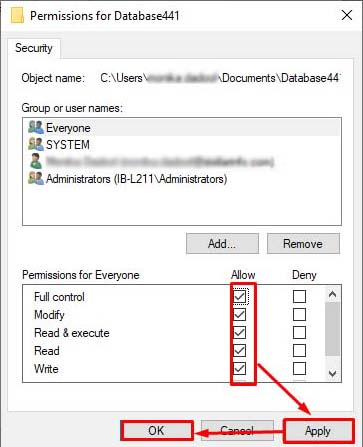
Método 2: Compruebe y active la opción de bloquear el nivel de registro de datos
El mensaje de error "El motor de base de datos de Microsoft Access no puede abrir ni escribir en el archivo" puede producirse si la configuración de bloqueo está activada en MS Access. Puede comprobar la configuración de los datos bloqueados en su base de datos y asegurarse de que la opción Sin bloqueo está activada. Aquí puede averiguar cómo comprobar y cambiar la configuración de bloqueo:
- Abra la base de datos deseada (si puede abrirla).
- Vaya a Archivo y luego a Opciones.
- En las opciones de acceso, haga clic en Configuración del cliente en el panel izquierdo.
- En la sección Avanzado, en el apartado Bloqueo de registros estándar, seleccione la opción "Sin bloqueos" y desactive la opción "Abrir base de datos con bloqueo de registros".
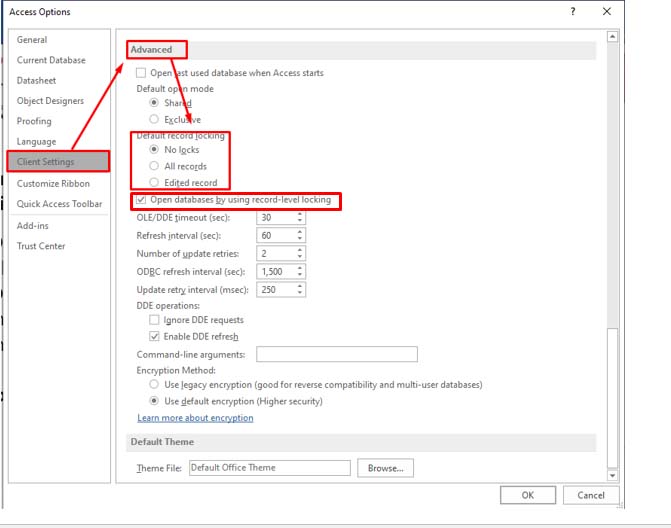
- Una vez aceptados los cambios, pulse OK.
Método 3: Compruebe el controlador del motor de la base de datos Access
Una versión incompatible del controlador puede romper la conexión entre el motor de base de datos Access y las fuentes de datos externas, provocando un fallo en la conexión ODBC. Siga estos pasos para comprobar el controlador del motor de base de datos Access instalado en su sistema:
- Introduzca ODBC en la barra de búsqueda del sistema y pulse la tecla Intro.
- En la ventana Administrador de fuentes de datos ODBC, haga clic en la opción Controladores.
- Verá listados todos los controladores ODBC. Busque el controlador de Microsoft Access (*.mdb,*.accdb) y compruebe su versión.
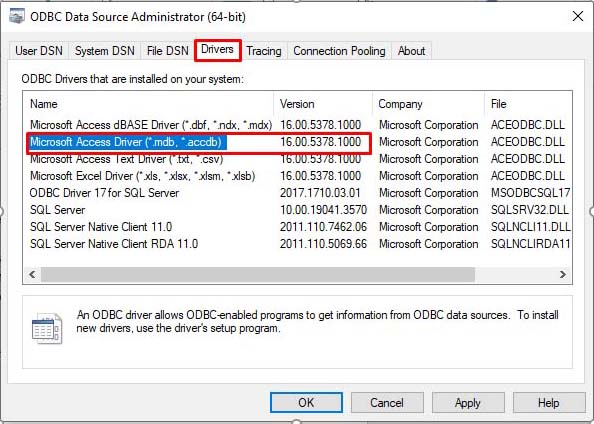
- Si el controlador no es compatible, descargue la versión compatible del controlador e instálela.
NOTA: Antes de instalar el controlador, asegúrese de que ha desinstalado de su sistema todos los controladores Access instalados anteriormente.
Método 4: Comprobar la cadena de conexión
Algunos usuarios de MS Access han informado de que, al utilizar la cadena de conexión ADO, se produce el mensaje de error "El motor de base de datos de Microsoft Access no puede abrir ni escribir en el archivo". La consulta de la cadena de conexión se utiliza en el Código VBA para establecer una conexión entre la base de datos y las aplicaciones externas. Esta cadena contiene toda la información relacionada con la conexión, como el proveedor de ubicación de la base de datos, los datos de autenticación y otros parámetros. Asegúrese de utilizar la sintaxis correcta de la cadena de conexión.
Método 5: Comprobar el Código VBA
El error también puede producirse si ejecuta las funciones Abrir() y Cerrar() en código VBA. Estas funciones se utilizan para abrir y cerrar la conexión con el archivo de base de datos. Cualquier pequeño error en el Código puede provocar que la aplicación sea incapaz de leer y escribir el archivo de base de datos. Puede comprobar si el nombre del archivo y la ruta especificados en la función son correctos.
Para comprobar y editar el Código VBA en MS Access, proceda como sigue:
- En el archivo de base de datos Access, haga clic en Herramientas de base de datos y luego en Visual Basic.

- En el Editor de Visual Basic, haga clic en el formulario deseado en el área del Explorador de proyectos.
- Compruebe el nombre del archivo, la ruta del archivo y otros errores de sintaxis (si los hay).
NOTA: A veces, los ajustes de seguridad restrictivos bloquean el acceso a los archivos. Puede comprobar y cambiar la configuración de macros en el Centro de confianza.
Método 6: Repare su base de datos
Los daños en el archivo de base de datos también pueden impedirle abrirlo o escribir en él. En este caso, puede reparar el archivo con la herramienta "Comprimir y reparar", una utilidad integrada en MS Access. Esta utilidad puede solucionar problemas menores con archivos de bases de datos dañados y mejorar el rendimiento de la base de datos.
Si la utilidad Compactar y reparar no ofrece los resultados esperados, utilice un programa profesional de reparación de bases de datos Access: Stellar Repair for Access. Es una solución óptima para reparar archivos de bases de datos Access (ACCDB/MDB) gravemente dañados con total integridad. Puede recuperar todos los objetos (módulos, tablas, macros, consultas, etc.) del archivo de base de datos dañado. Incluso puede reparar bases de datos divididas.
Conclusión
El error "El motor de base de datos Microsoft Access no puede abrir o escribir en el archivo" puede producirse por varias razones. Este artículo explica diferentes métodos para resolver este error. Si la corrupción del archivo de base de datos impide que el motor de base de datos interactúe con fuentes externas, utilice Stellar Repair for Access. Es una potente herramienta que puede reparar fácilmente una base de datos corrupta y restaurar todos los componentes sin pérdida de datos.













 9 min read
9 min read



